¿Cómo crear una presentación en la solicitud de apertura de la nieve del leopardo
Keynote es la aplicación de la presentación de Snow Leopard. Con él usted puede crear presentaciones de diapositivas. Al igual que con las demás aplicaciones de la suite iWork '09, Keynote se inicia el proceso de creación de documentos con una ventana selector de plantillas. Para crear un nuevo proyecto de presentación, siga estos pasos:
Conteúdo
- Haga doble clic en el icono del disco duro y haga clic en la entrada de aplicaciones en la ventana de la barra lateral del finder. haga doble clic en la carpeta iwork para abrirlo.
- Haga doble clic en el icono de keynote.
- Haga clic en el menú emergente tamaño de diapositivas en la parte inferior de la pantalla para seleccionar la resolución de sus diapositivas terminadas.
- Elija una plantilla
- Haga clic en elegir.
- Pulse comando + s.
- El nombre de su archivo.
- Haga clic en el menú emergente ubicación. elija una ubicación para guardar el documento y haga clic en guardar
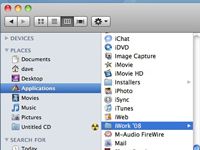
 Agrandar
AgrandarHaga doble clic en el icono del disco duro y haga clic en la entrada de Aplicaciones en la ventana de la barra lateral del Finder. Haga doble clic en la carpeta iWork para abrirlo.
Si las presentaciones son su pan de cada día, que el programa de instalación de iWork para añadir un icono de Keynote a tu Dock. Su dedo al hacer clic se lo agradecerá.
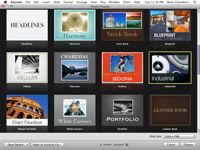
 Agrandar
AgrandarHaga doble clic en el icono de Keynote.
Aparecerá la ventana de selector de plantillas. (Tenga en cuenta que esta cifra es de iWork 09. Las versiones anteriores de la aplicación se ven ligeramente diferentes.)
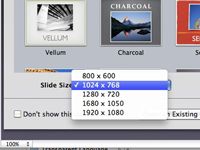
 Agrandar
AgrandarHaga clic en el menú emergente Tamaño de diapositivas en la parte inferior de la pantalla para seleccionar la resolución de sus diapositivas terminadas.
Aunque usted no necesariamente tiene que seleccionar una coincidencia exacta para la resolución de pantalla de tu Mac, es una buena idea para seleccionar el valor más cercano a la resolución máxima del proyector. (Si alguien más está proporcionando el proyector, el valor predeterminado de 1024 x 768 es un buen estándar para su uso.)
Elija una plantilla
Haga clic en la plantilla que más se acerque a sus necesidades.
Haga clic en Elegir.
Un nuevo documento se abre con la plantilla que ha seleccionado.
Pulse Comando + S.
Aparece la hoja de Guardar como.
El nombre de su archivo.
Escriba un nombre de archivo para el nuevo documento.
Haga clic en el menú emergente Ubicación. Elija una ubicación para guardar el documento y haga clic en Guardar
Para seleccionar una ubicación no en el menú emergente Ubicación, haga clic en el botón con el símbolo de la flecha hacia abajo para ampliar la hoja. También puede crear una nueva carpeta de la lámina expandida.






